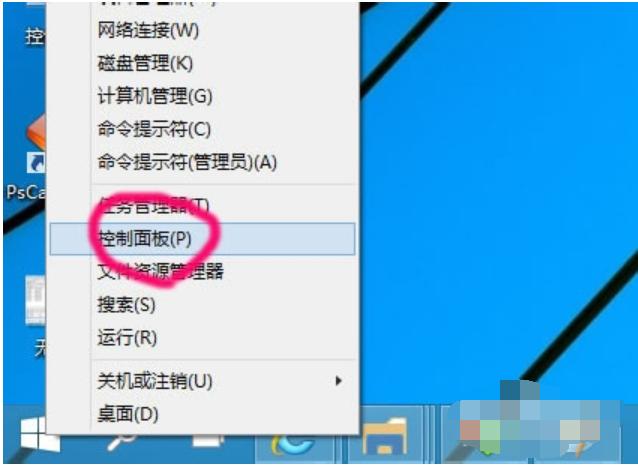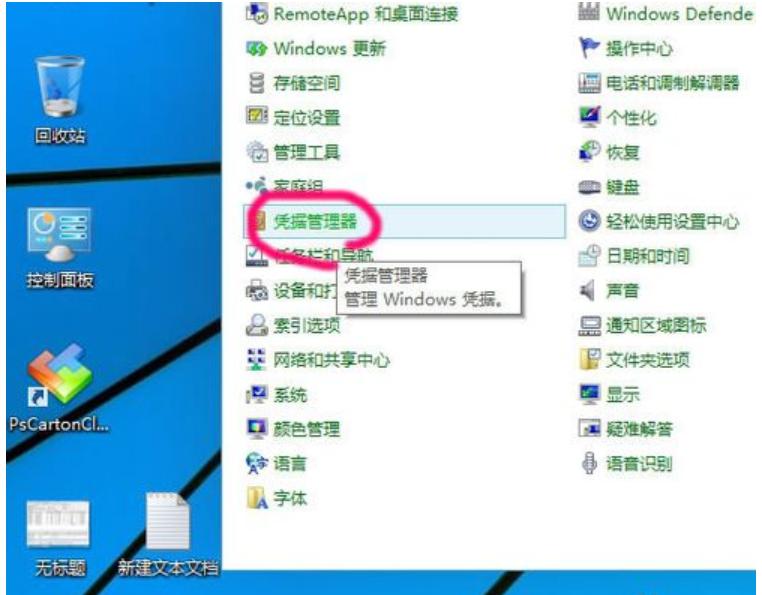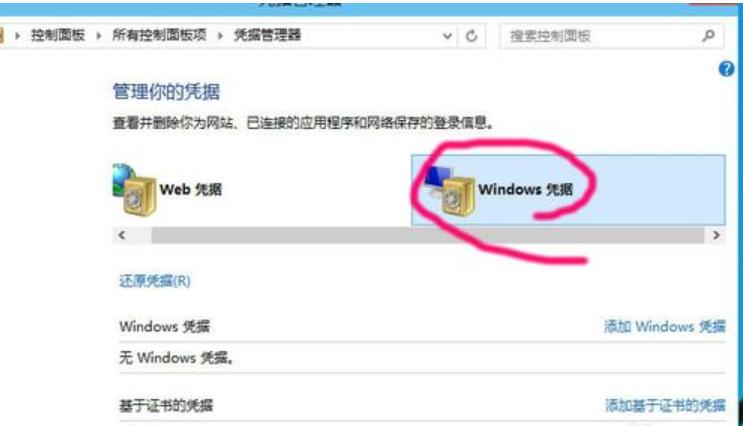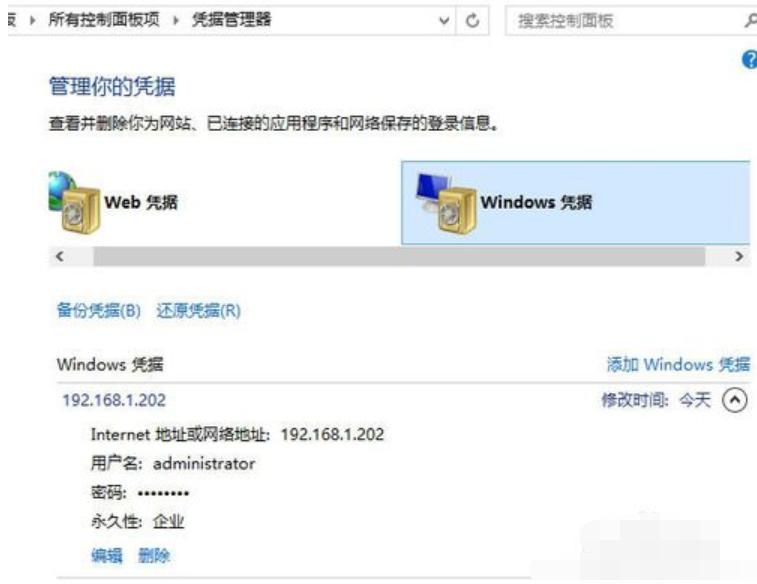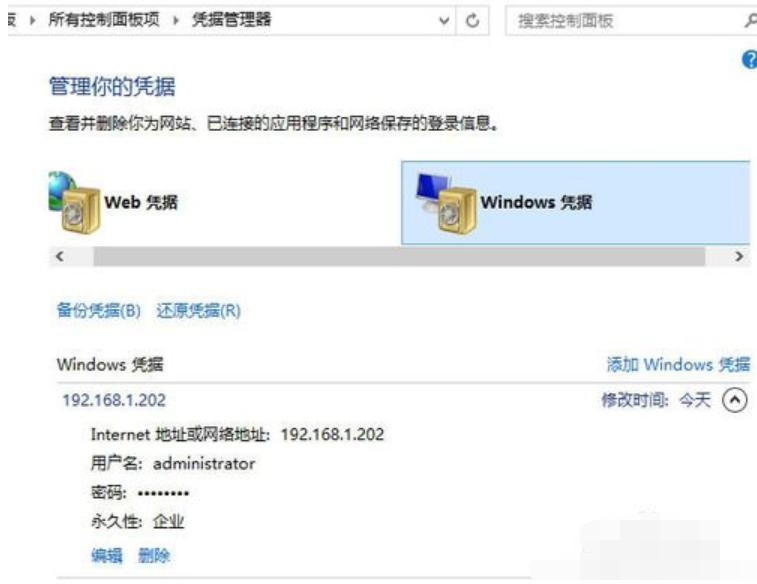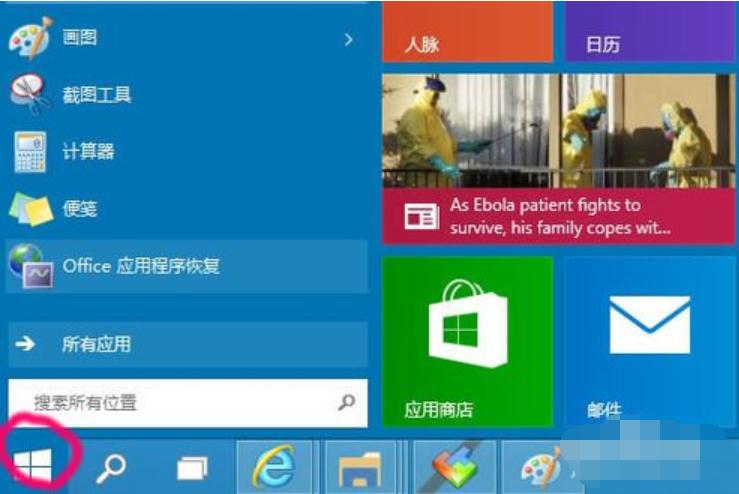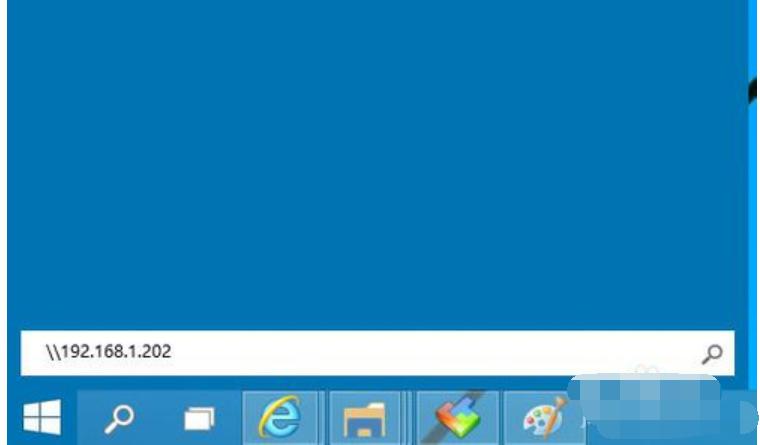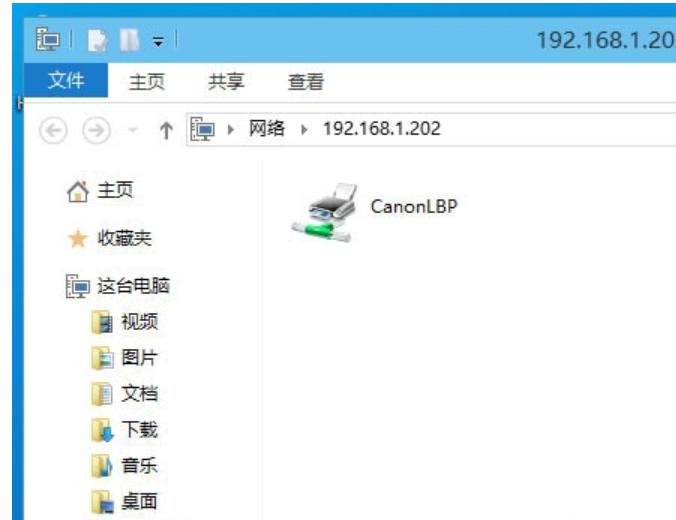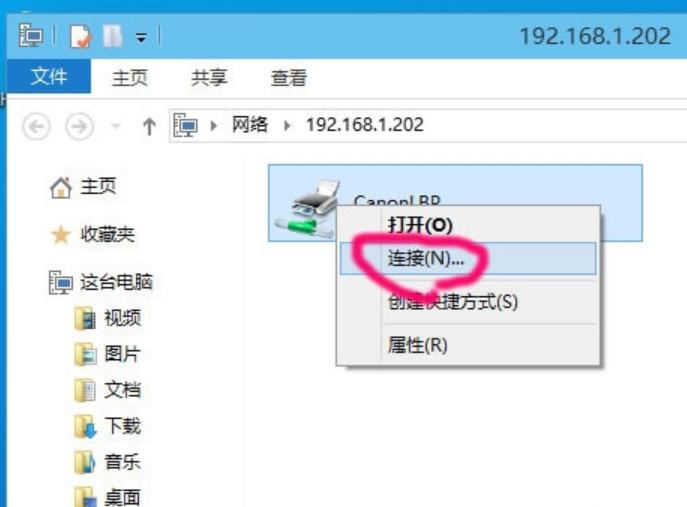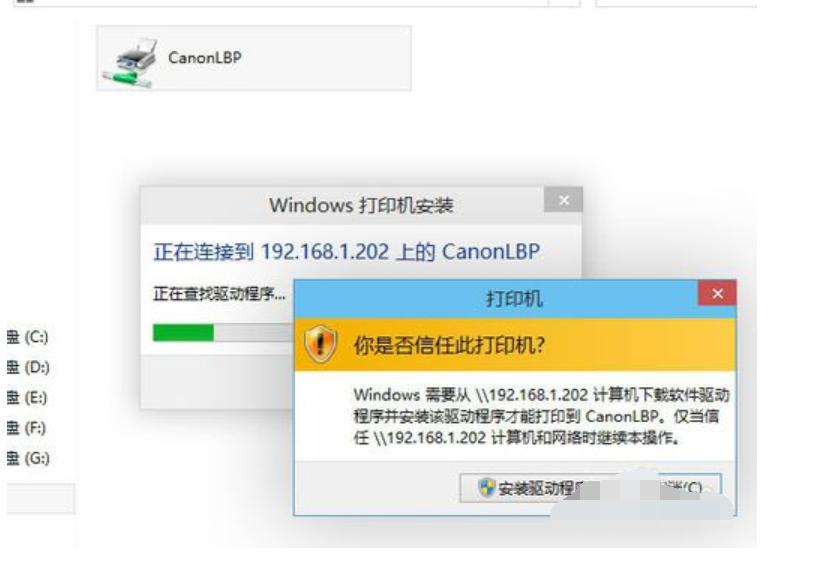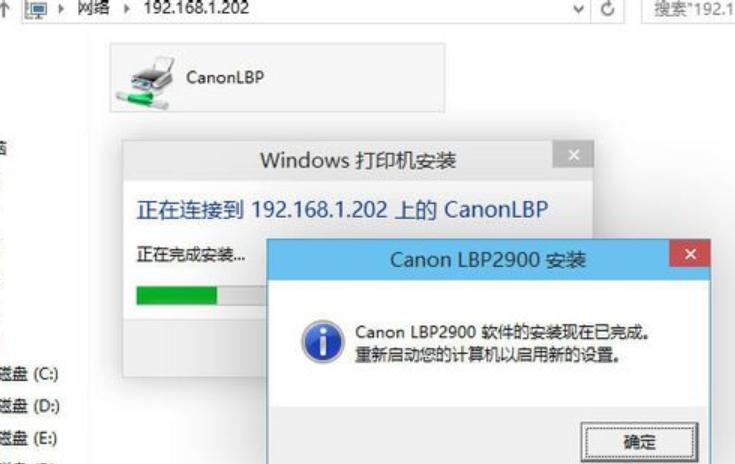win10添加网络打印机的办法
发布时间:2020-11-01 文章来源:xp下载站 浏览:
|
Windows 10是美国微软公司研发的跨平台及设备应用的操作系统。是微软发布的最后一个独立Windows版本。Windows 10共有7个发行版本,分别面向不同用户和设备。2014年10月1日,微软在旧金山召开新品发布会,对外展示了新一代Windows操作系统,将它命名为“Windows 10”,新系统的名称跳过了这个数字“9”。截止至2018年3月7日,Windows 10正式版已更新至秋季创意者10.0.16299.309版本,预览版已更新至春季创意者10.0.17120版本 Win10系统发布到现在已经有好几年的时间了,但时常都会有小伙伴问win10系统要怎样子添加网络打印机怎样的问题?所以今天小编就和大家分享一下Win 10 系统进行用添加网络打印机的方式。
添加凭据: 1,要保存网络密码,从win7系统开始起,就必需添加到凭据才能永久保存,右键开始Win图标,选择"控制面板"
2,查看方式按小图标,找到凭据管理器
3,选择"添加Windows凭据"
4,再点击"添加Windows凭据" 输入网络打印机的IP地址,用户密码
5,添加成功后,没有人为删除,会一直保存便于访问
连接打印机: 1,点击开始菜单
2,命令行输入目标IP地址192.168.1.202
3,因为输入了凭据,不用再输入用户密码,直接登录 然后看到该电脑共享的打印机
4,右键打印机选择"连接"
5,选择"安装驱动程序"
6,安装成功会的提示
Windows 10系统成为了智能手机、PC、平板、Xbox One、物联网和其他各种办公设备的心脏,使设备之间提供无缝的操作体验。 |
本文章关键词: win10添加网络打印机的办法
相关文章
下一篇:Win10更改开机密码的办法
本类教程排行
系统热门教程
本热门系统总排行